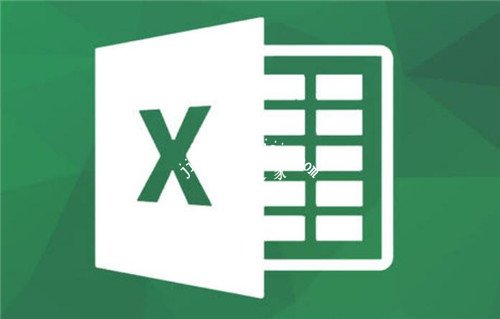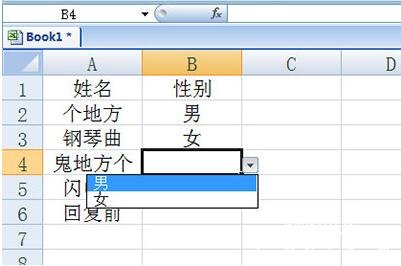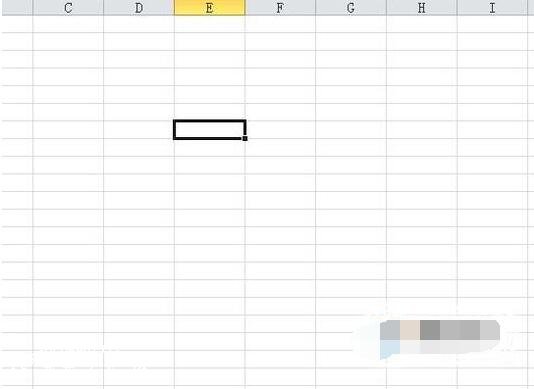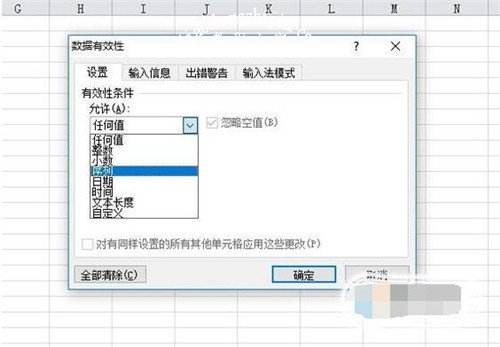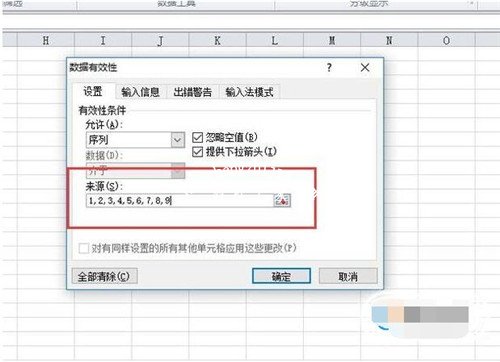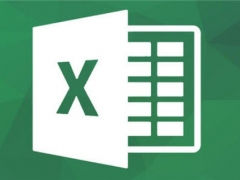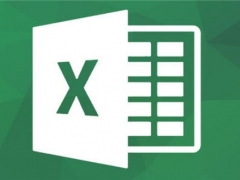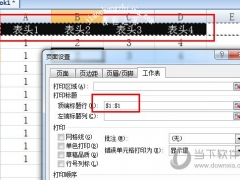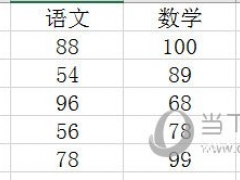Excel怎么制作下拉选项 excel下拉选项怎么修改内容
教程之家
Excel
在excel表格的使用过程中,我们会经常需要制作一个或者多个的下拉菜单选项,虽然下拉菜单比较常用,不过还有很多的excel表格初学者不知道怎么添加,下面小编为大家带来Excel制作下拉选项的详细教程,大家可以抽点时间学习一下。
Excel制作下拉选项详细教程
1、首先选中要重复输入的区域,在【数据】选项卡中点击【数据有效性】,将窗口中的【允许】设置为【序列】,并在来源里面输入男,女,注意间隔要用英文的逗号哦。
2、这样一来想要重复输入男女的时候直接选择就行,非常的方便哦,同时数据有效性也不仅仅适用于性别输入,其他的一些重复输入的操作也可以用这个数据有效性来进行操作哦。如果想要删除序列输入,则重新进入窗口,然后点击全部清除即可。
相关知识阅读:excel下拉选项怎么修改内容
打开Excel,进入首页面,选择一个需要设置的单元格。
02点击菜单栏的“数据”,然后点击“数据有效性”,然后选择“数据有效性”,如图所示。
03在弹出的对话框中,在图示位置选择“序列”,如图所示。
04在“来源”的位置设置想要设置的下拉选项,以图示为例,然后点击“确定”。
05设置结果如图所示。
以上便是‘Excel怎么制作下拉选项 excel下拉选项怎么修改内容’的全部内容了,希望可以为大家带来帮助,如果你还想了解更多关于excel表格的使用技巧,可以进入教程之家网了解一下。